Odstranite gube v Photoshopu
Gube na obrazu in drugih delih telesa so neizogibno zlo, ki bo prehitelo vse, moške ali ženske.
S to težavo se lahko borite na več načinov, danes pa se bomo pogovarjali o tem, kako odstraniti (vsaj zmanjšati) gube s fotografij v Photoshopu.
Odprite fotografijo v programu in jo analizirajte.

Vidimo, da so na čelu brado in vrat velike, kot če se ločeno nahajajo gube in blizu oči - neprekinjena preproga z lepimi gubami.
Velike gube odstranimo z orodjem "Obnovi krtačo" in z majhnimi gubami z orodjem "Patch" .
Torej, ustvarite kopijo prvotne plasti s pritiskom na CTRL + J in izberite prvo orodje.

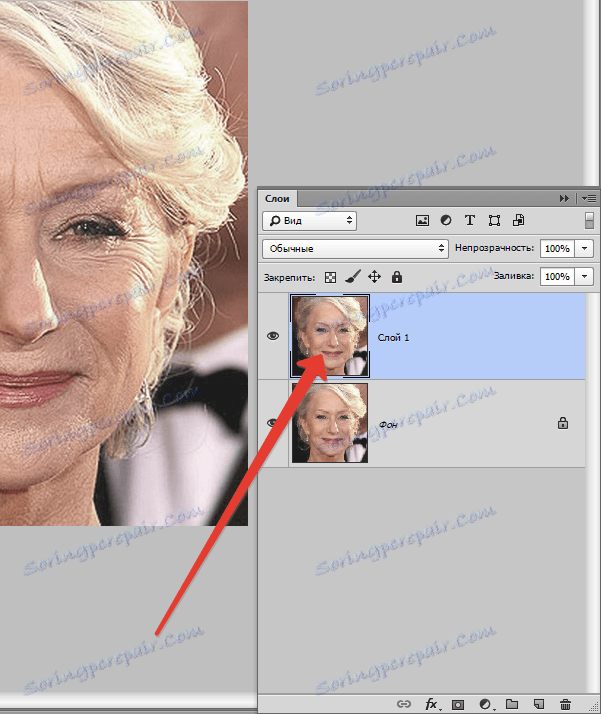
Delamo na kopiji. Pritegnite tipko ALT in z enim klikom vzemite čisti vzorec kože, nato premaknite kazalec na območje gube in kliknite še enkrat. Velikost čopiča ne sme biti precej večja od okvare, ki jo je mogoče urejati.

Z isto metodo in instrumentom odstranimo vse velike gube iz vratu, čela in brade.
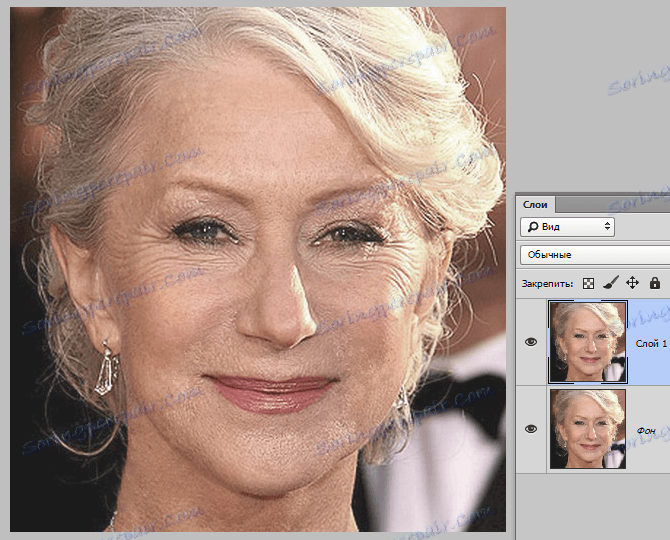
Zdaj pojdite na odstranitev finih gub v bližini oči. Izberite orodje "Patch" .

Območje obkrožimo z gube in povlečemo posledično izbiro na čisto površino kože.
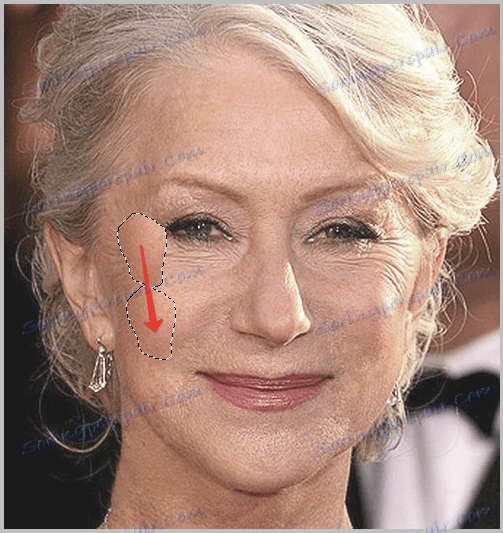
Približno dosežemo naslednji rezultat:

Naslednji korak je rahlo poravnava tonov kože in odstranitev zelo finih gub. Upoštevajte, da od dame je precej stara, brez radikalnih metod (sprememba oblike ali zamenjave), vse gube okoli oči ne bodo odstranjene.
Ustvarite kopijo sloja, s katero delamo, in pojdite v meni "Filter - Blur - Blur na površini" .
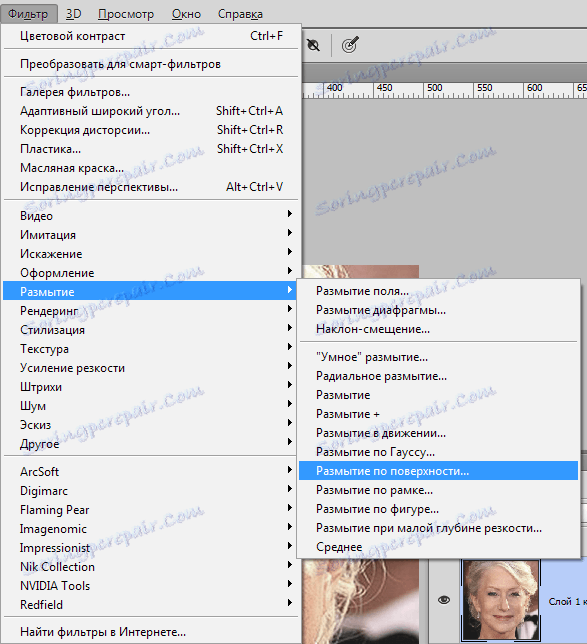
Nastavitve filtra se lahko zelo razlikujejo od velikosti slike, njene kakovosti in nastavljenih nalog. V tem primeru si oglejte zaslon:
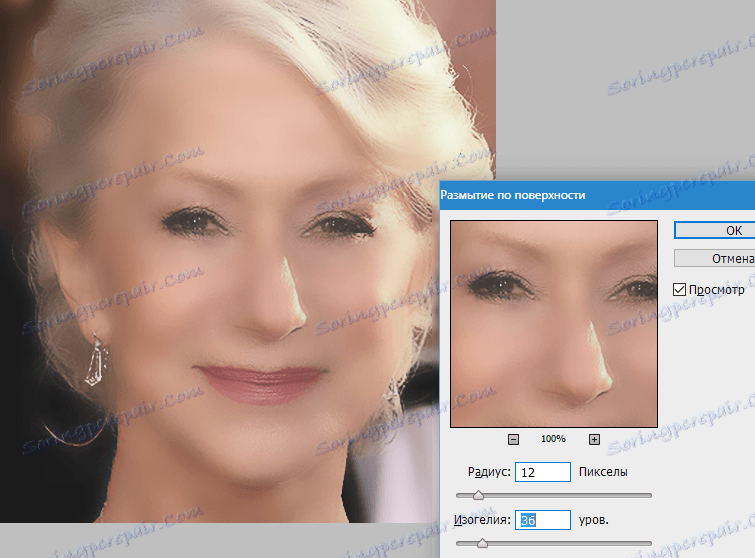
Nato držite tipko ALT in kliknite ikono maske v paleti slojev.
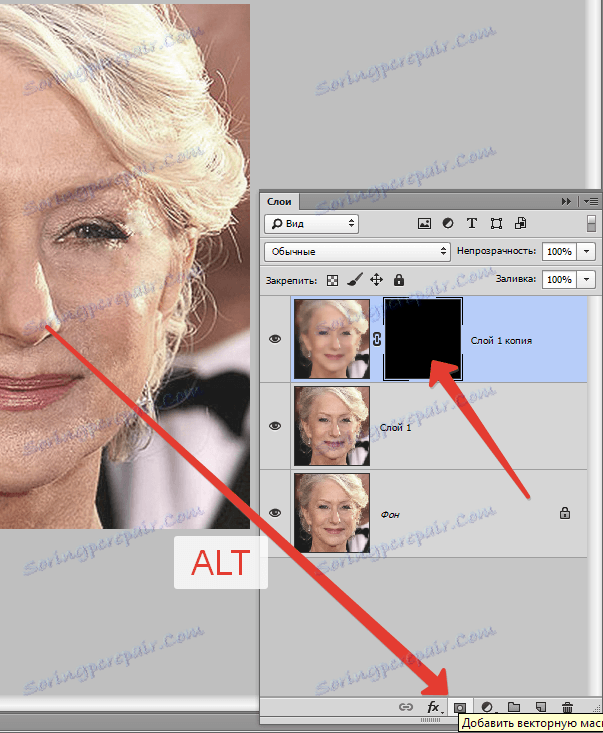
Potem izberite krtačo z naslednjimi nastavitvami:

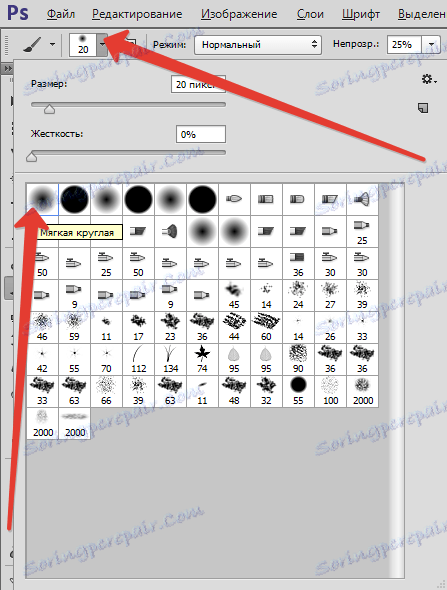

Glavna barva je bela in barvana z masko, ki jo odpira na mestih, kjer je to potrebno. Ne pretiravajte, učinek mora izgledati čim bolj naravno.
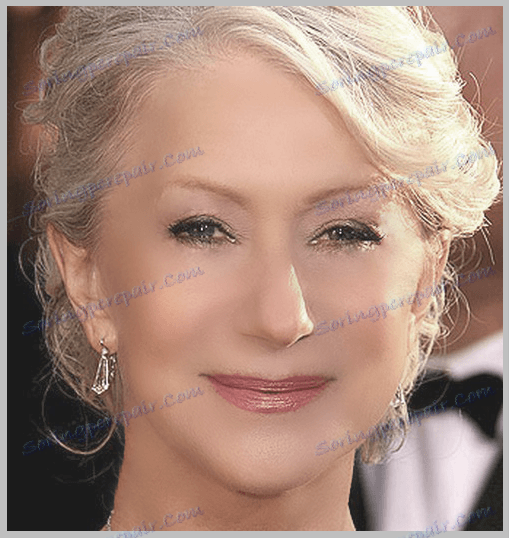
Plastična paleta po postopku:
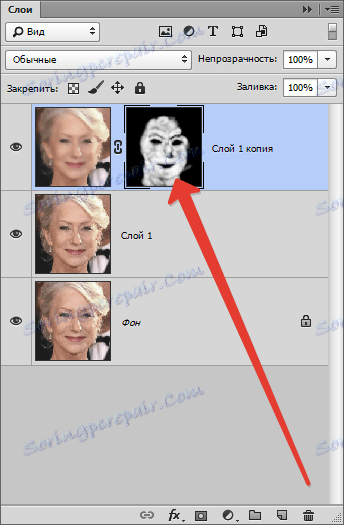
Kot lahko vidite, tu in tam so bile očitne pomanjkljivosti. Lahko jih odstranite z vsemi zgoraj opisanimi orodji, najprej pa morate s pritiskom na CTRL + SHIFT + ALT + E. najprej ustvariti odtis vseh slojev na vrhu palete .
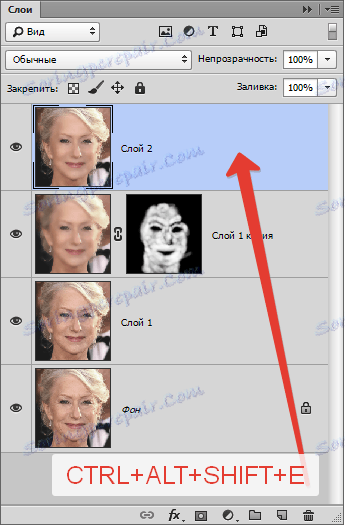
Ne glede na to, kako težko bomo po vseh manipulacijah poskusili, bo obraz na fotografijah zamegljen. Dajmo mu nazaj nekaj naravnih tekstur.
Ne pozabite, da smo prvotno plast pustili nedotaknjene? Čas je, da ga uporabimo.
Vključite in ustvarite kopijo s pritiskom na CTRL + J. Prejmite prejeto kopijo na zgornji del palete.
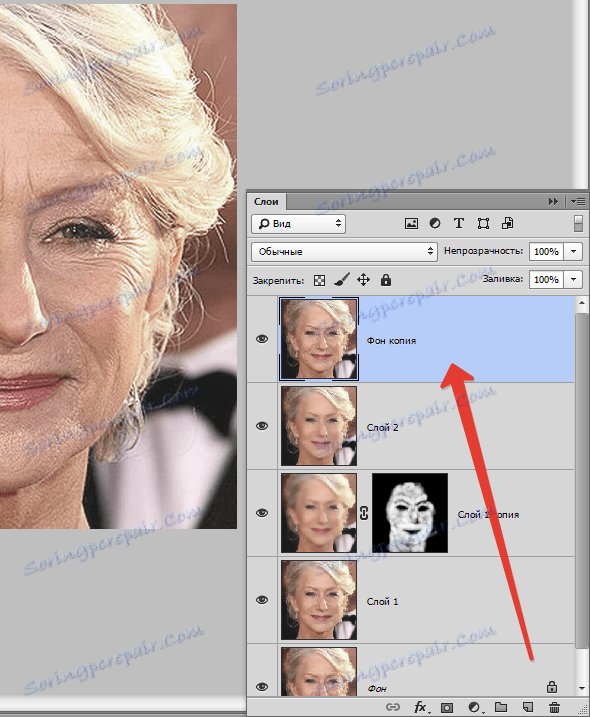
Nato pojdite v meni "Filter - Other - Color Contrast" .
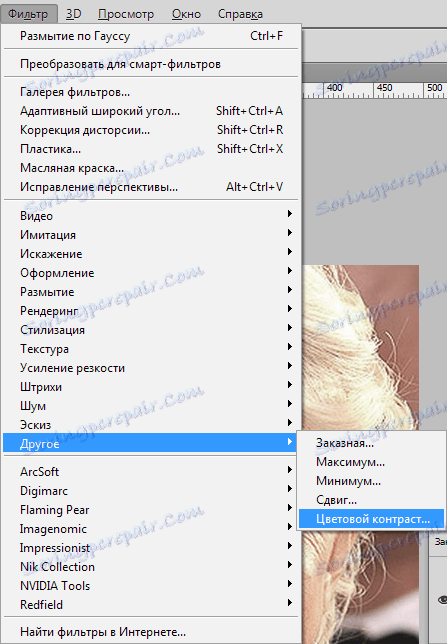
Nastavite filter, ki ga vodi rezultat na zaslonu.
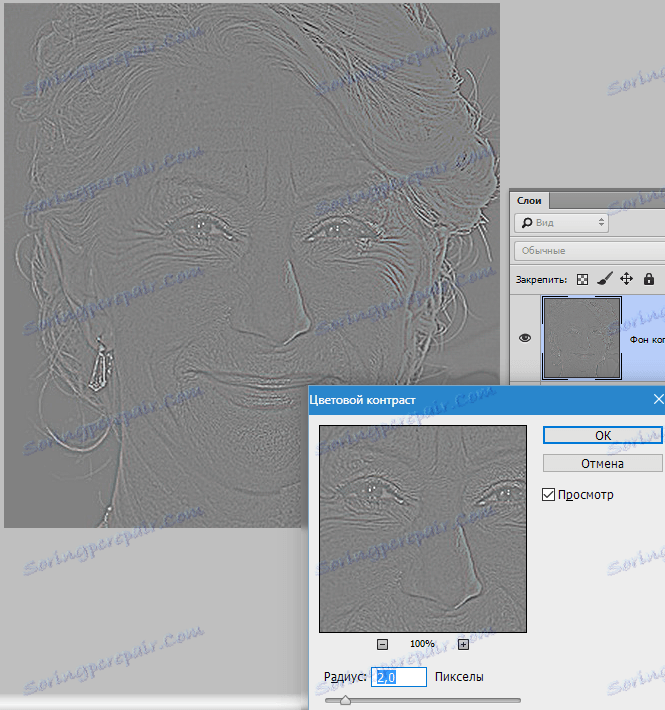
Nato morate način mešanja za ta sloj spremeniti v Overlap .
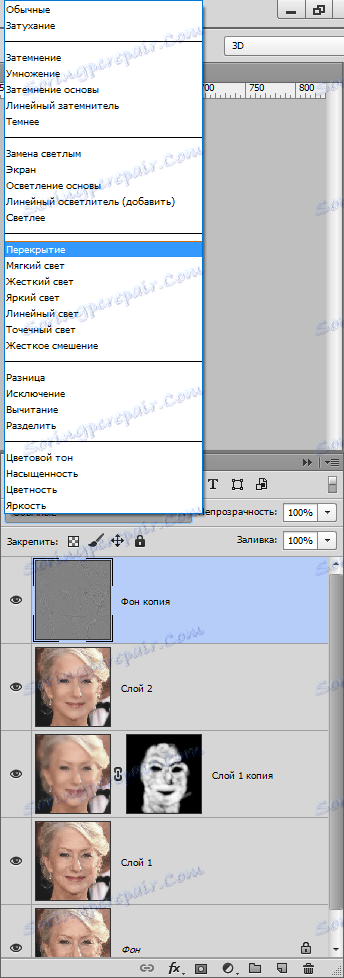
Nato po analogiji s postopkom zamegljenosti kože ustvarite črno masko in z belo krtačo odprite učinek le, če je to potrebno.
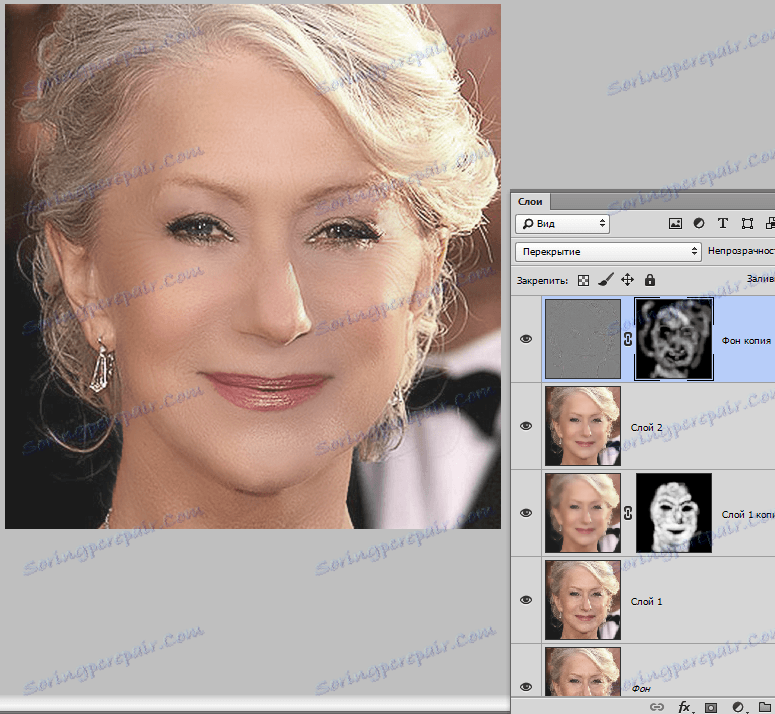
Zdi se, da smo vrnili gube na mesto, vendar primerjamo izvirno fotografijo z rezultatom, pridobljenim v lekciji.
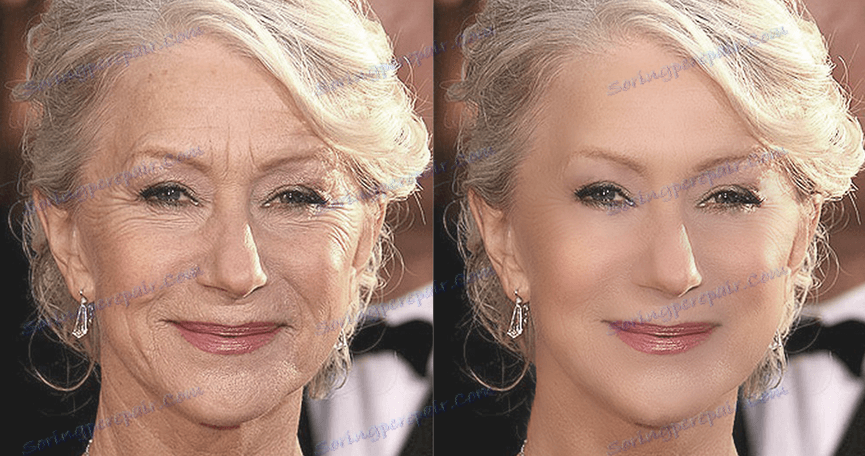
Po izkazovanju dovolj vztrajnosti in natančnosti s pomočjo tehnik lahko dosežete precej dobre rezultate pri odstranjevanju gube.